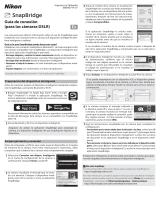Guía de conexión de SnapBridge (iOS) 1
SB7E02(14)
6MB38014-02
Guía de conexión de SnapBridge (iOS)
Lea esta guía para obtener información sobre cómo usar SnapBridge
para emparejar la cámara a su dispositivo iOS y para saber qué hacer al
visualizar la solicitud Wi-Fi de SnapBridge.
¡Adquiera SnapBridge!
¡Adquiera SnapBridge!
Use SnapBridge para controlar la cámara remotamente desde su
dispositivo iOS y descargar imágenes desde la cámara.
¡Descarga gratuita!
¡Descarga gratuita!
SnapBridge está disponible gratuitamente en Apple
App Store® y en el siguiente sitio web:
http://snapbridge.nikon.com
Visite el sitio web de Nikon para obtener las noticias
más actualizadas sobre SnapBridge.
A
Ayuda en línea
Para más información sobre el uso de SnapBridge, seleccione la fi cha Otros de
SnapBridge y toque Información/ajustes > Instrucciones para ver la ayuda en
línea.
Emparejamiento
Emparejamiento
Para usar SnapBridge, deberá emparejar la cámara con su dispositivo
iOS (las ilustraciones que siguen muestran la versión 1.3 de la
aplicación SnapBridge). Tenga en cuenta que las pantallas de la cámara
y del dispositivo inteligente reales podrían diferir de las indicadas a
continuación.
D
Antes del emparejamiento
Antes del emparejamiento, confi rme que haya espacio disponible en la tarjeta
de memoria de la cámara. Para evitar interrupciones imprevistas, también
debe comprobar que las baterías de la cámara y del dispositivo iOS estén
completamente cargadas.
Es

Guía de conexión de SnapBridge (iOS) 2
1
Cámara: Encienda la cámara. Espere hasta que
la cámara muestre el asistente de conexión y,
a continuación, pulse
J
.
Asistente de conexión
2
Cámara: Se visualizará la solicitud de inicio.
Continúe con el paso 3.
Solicitud de inicio
D
NFC
Algunas cámaras, como la D500 y D5600, podrían
visualizar un diálogo NFC. Pulse
J
y continúe con el
paso 3.
Diálogo NFC
D
Reinicio posterior del emparejamiento
Si no fi nalizó el emparejamiento la primera vez que
encendió la cámara, podrá iniciarlo seleccionando
Conectar con dispos. inteligente en el menú de
confi guración (cámaras SLR digitales) o el menú de
red (cámaras digitales compactas) y siguiendo las
instrucciones en pantalla hasta que aparezca la solicitud
de inicio de SnapBridge.
Conectar con dispos.
inteligente

Guía de conexión de SnapBridge (iOS) 3
3
Dispositivo iOS: Inicie SnapBridge en su
dispositivo iOS y toque el nombre de la
cámara.
D
Nombre de la cámara no visualizado
El nombre de la cámara podría no aparecer
indicado si inicia SnapBridge antes de que la
cámara muestre la solicitud de inicio. Compruebe
si se visualiza la solicitud de inicio y, a continuación
salga y reinicie SnapBridge.
4
Dispositivo iOS: Se visualizará un cuadro de
diálogo de con rmación; lea detenidamente
las instrucciones de emparejamiento y toque
Comprendido.
5
Dispositivo iOS: Cuando se le pida seleccionar
un accesorio, vuelva a tocar el nombre de la
cámara.

Guía de conexión de SnapBridge (iOS) 4
Para este paso necesitará tanto la cámara como el dispositivo iOS.
Antes de proceder, téngalos listos uno al lado del otro.
Cámara/Dispositivo iOS: Pulse
J
en la cámara y toque Enlazar en
SnapBridge (el botón Enlazar podría tener otro nombre en función
de la versión del sistema operativo usado).
Si espera demasiado tiempo entre la pulsación del botón
de la cámara y el toque del botón de SnapBridge, el
emparejamiento fallará y se visualizará un error.
• Cámara: Pulse
J
y regrese al paso 1.
• Dispositivo iOS: Salga completamente de la aplicación SnapBridge
haciendo doble clic en el botón Inicio y desplazándose hacia
arriba para salir de SnapBridge, a continuación, solicite a
iOS que “olvide” la cámara y regrese al paso 1. Para obtener
más información sobre cómo solicitar a iOS que “olvide”
dispositivos, consulte “Olvidar dispositivos Bluetooth” en la
página 5.
7
Cámara/Dispositivo iOS: Siga las instrucciones en
pantalla para completar el emparejamiento.
• Cámara: Pulse
J
.
• Dispositivo iOS: Siga las instrucciones que
aparecen en pantalla para registrarse para
un Nikon ID.
6

Guía de conexión de SnapBridge (iOS) 5
Olvidar dispositivos Bluetooth
Olvidar dispositivos Bluetooth
Si el emparejamiento falla en el paso 6, deberá solicitar a iOS que
“olvide” la cámara tal y como se describe a continuación, de lo contrario,
el nombre de la cámara podría no ser visualizado o tocar el nombre de
la cámara podría no iniciar el emparejamiento al regresar al paso 3.
1
Abra los ajustes de iOS.
2
Toque Bluetooth.
3
Toque el icono a la derecha del nombre de
la cámara.
4
Toque la opción “olvidar” y repita el proceso
de emparejamiento desde el principio.

Guía de conexión de SnapBridge (iOS) 6
A
¿Problemas de descarga?
Si la descarga es lenta o si experimenta otros problemas a la hora de copiar imágenes
desde la cámara al dispositivo iOS, intente fi nalizar y reiniciar el emparejamiento.
1
Dispositivo iOS: Abra
la fi cha Conectar,
seleccione Opciones
de conexión,
toque Finalizar
emparejamiento y
toque Sí cuando así se le
solicite. A continuación,
solicite a iOS que
“olvide” la cámara tal y como se ha descrito en “Olvidar dispositivos Bluetooth”.
2
Cámara: Visualice la solicitud de inicio de SnapBridge
seleccionando Conectar con dispos. inteligente
en el menú de confi guración (cámaras SLR digitales)
o el menú de red (cámaras digitales compactas) y
siga las instrucciones en pantalla.
Solicitud de inicio
3
Dispositivo iOS: Vuelva
a tocar Opciones de
conexión. Toque el
nombre de la cámara
en la lista Seleccionar
cámara y siga las
instrucciones en pantalla
para restablecer el
emparejamiento.

Guía de conexión de SnapBridge (iOS) 7
D
Carga automática
La carga automática únicamente está disponible si la aplicación SnapBridge
está activada. La carga automática se reanudará automáticamente al iniciar la
aplicación SnapBridge.
A
Temporizador de espera/Desconexión automática
Se recomienda seleccionar un temporizador de espera (cámaras SLR) o un retardo
de desconexión automática (cámaras digitales compactas) más largo hasta que se
haya familiarizado con SnapBridge y su cámara.

Guía de conexión de SnapBridge (iOS) 8
La solicitud Wi-Fi
La solicitud Wi-Fi
SnapBridge le pedirá que cambie a una conexión Wi-Fi antes de
comenzar la fotografía remota o la descarga de grandes cantidades
de datos. Siga los pasos indicados a continuación para conectarse a la
cámara mediante Wi-Fi.
1
Toque Ir cuando se le solicite. El SSID de la
cámara y la contraseña serán visualizados;
tome nota del SSID y la contraseña antes de
continuar.
2
Toque < Ajustes para visualizar los ajustes
iOS.
3
Toque Wi-Fi.
4
Toque sobre el SSID que anotó en el paso 1.

Guía de conexión de SnapBridge (iOS) 9
5
Introduzca la contraseña anotada en el paso
1 (consulte “Contraseñas” a continuación).
Tenga en cuenta que las contraseñas
distinguen entre minúsculas y mayúsculas.
Una vez introducida la contraseña, no tendrá
que volver a introducirla al reconectarse a
la cámara a menos que la contraseña haya
cambiado desde entonces.
A
Comprobación de la conexión de SnapBridge mediante Wi-Fi
Si su dispositivo iOS está conectado mediante Wi-Fi a
otro dispositivo que no sea su cámara, iOS visualizará un
icono Wi-Fi pero SnapBridge no lo hará. Siga los pasos 1
a 5 para conectarse a su cámara mediante Wi-Fi.
A
Contraseñas
Le recomendamos que cambie la contraseña predeterminada para proteger su
privacidad. Para ver o cambiar la contraseña de la cámara, seleccione Wi-Fi>
Ajustes de red > Contraseña en el menú de confi guración (cámaras SLR
digitales) o el menú de red (cámaras digitales compactas).
D
No puede conectarse
Deshabilite Wi-Fi en todos los dispositivos iOS cercanos a los que la cámara se
haya conectado anteriormente.
D
Conexiones Wi-Fi
Las conexiones Wi-Fi fi nalizarán automáticamente si cambia a otra aplicación o si
cierra la fi cha Cámara de la aplicación SnapBridge.

Guía de conexión de SnapBridge (iOS) 10
¿Por qué se visualiza la solicitud Wi-Fi?
¿Por qué se visualiza la solicitud Wi-Fi?
La solicitud Wi-Fi se muestra cuando:
• SnapBridge cambia de Bluetooth a Wi-Fi. SnapBridge cambia
automáticamente entre Bluetooth y Wi-Fi para ahorrar energía. La
solicitud Wi-Fi se muestra cuando SnapBridge cambia de Bluetooth
a Wi-Fi. Tenga en cuenta que SnapBridge podría necesitar unos
segundos para cambiar a Wi-Fi después de realizar operaciones tales
como la selección de la fotografía remota en la cha Cámara.
• SnapBridge detecta la cámara después de perder la conexión Wi-Fi. La conexión
se perderá cuando el dispositivo iOS se bloquee o cuando la cámara
entre en el modo reposo, en cuyo caso, su dispositivo podría
conectarse automáticamente a otra red. La solicitud Wi-Fi será
visualizada según sea necesario cuando SnapBridge vuelva a detectar
la cámara. La conexión Wi-Fi podría perderse igualmente a causa de
potentes interferencias.
Información sobre marcas comerciales
Información sobre marcas comerciales
• La marca denominativa Bluetooth® y los logotipos son marcas
comerciales registradas propiedad de Bluetooth SIG, Inc. y su uso por
Nikon Corporation se realiza bajo licencia.
• IOS es una marca comercial o una marca comercial registrada de Cisco
Systems, Inc., en los Estados Unidos y/o en otros países y se usa bajo
licencia.
• Wi-Fi y el logotipo de Wi-Fi son marcas comerciales o marcas
comerciales registradas de Wi-Fi Alliance.
-
1
-
2
-
3
-
4
-
5
-
6
-
7
-
8
-
9
-
10
Artículos relacionados
Otros documentos
-
Nikon COOLPIX A300 Guía de inicio rápido
-
Nikon COOLPIX B500 Guía de inicio rápido
-
Nikon KeyMission 360 Manual de usuario
-
Nikon COOLPIX B500 Guía de inicio rápido
-
Nikon KeyMission 360 Guía de inicio rápido
-
Nikon COOLPIX A900 Guía de inicio rápido
-
Nikon COOLPIX A900 Guía de inicio rápido
-
Nikon COOLPIX B700 Guía de inicio rápido